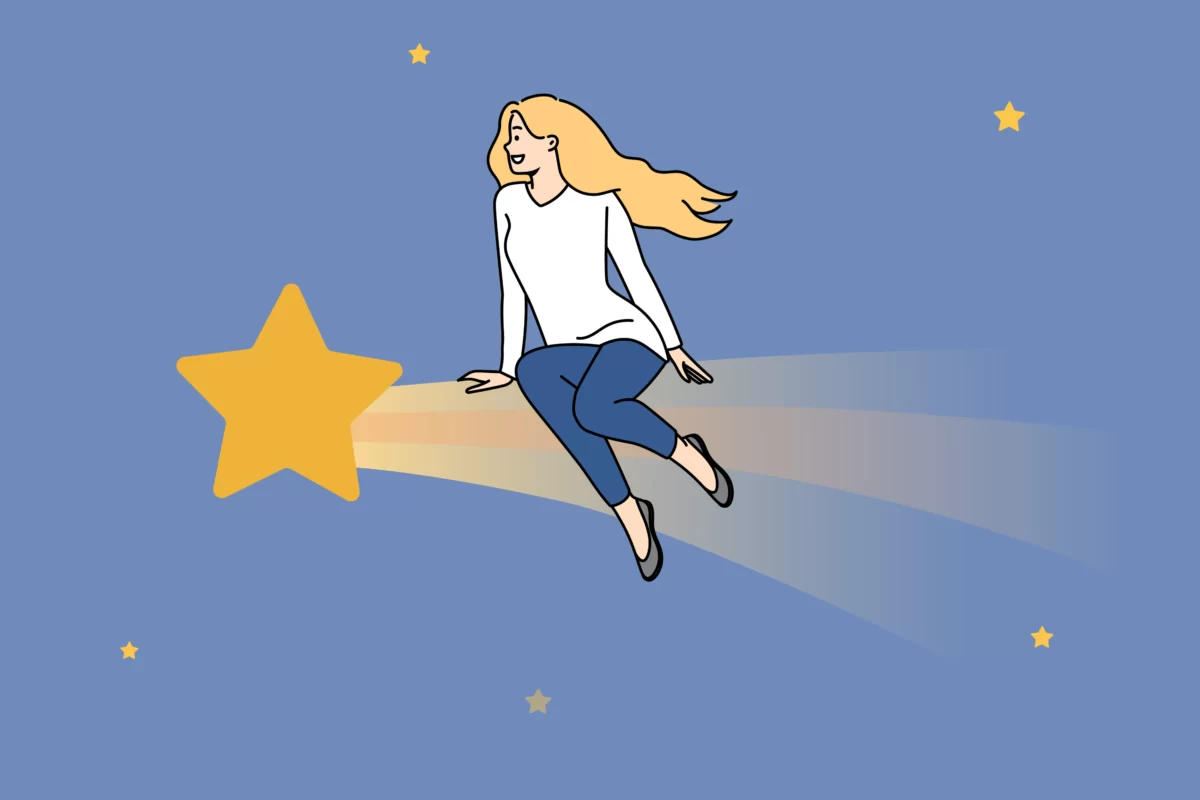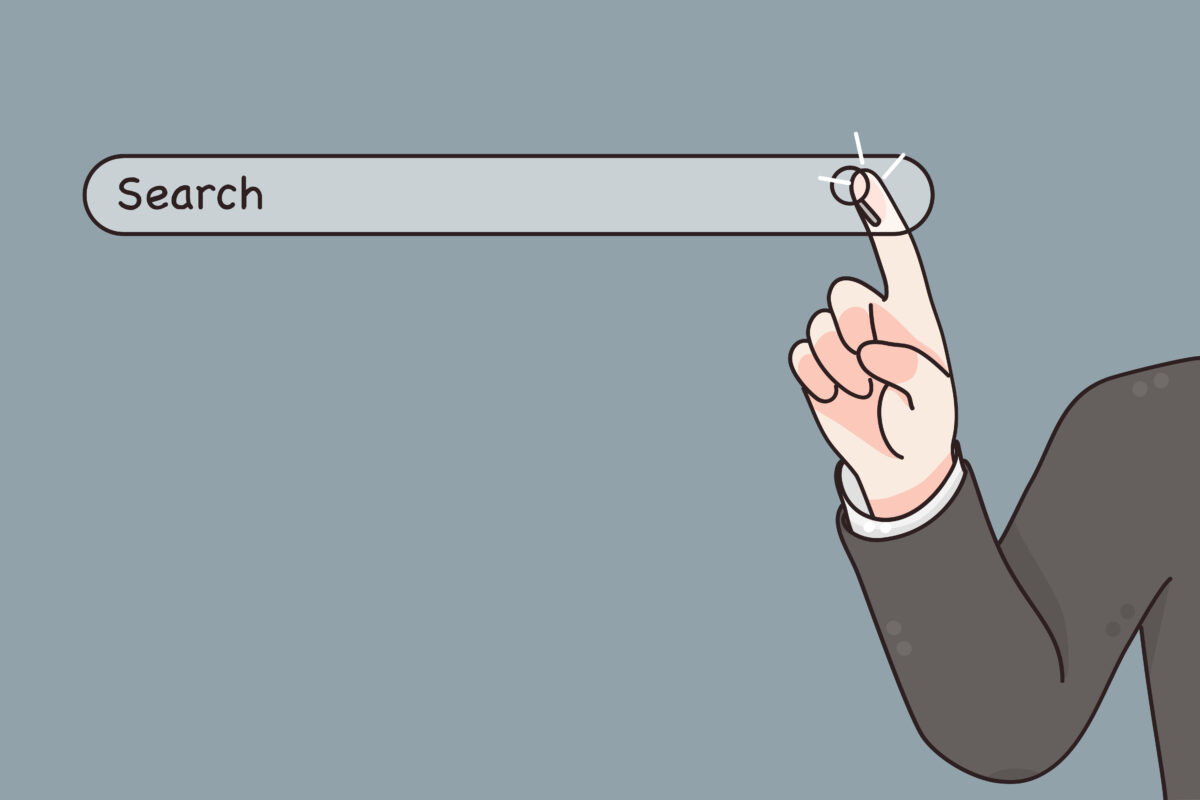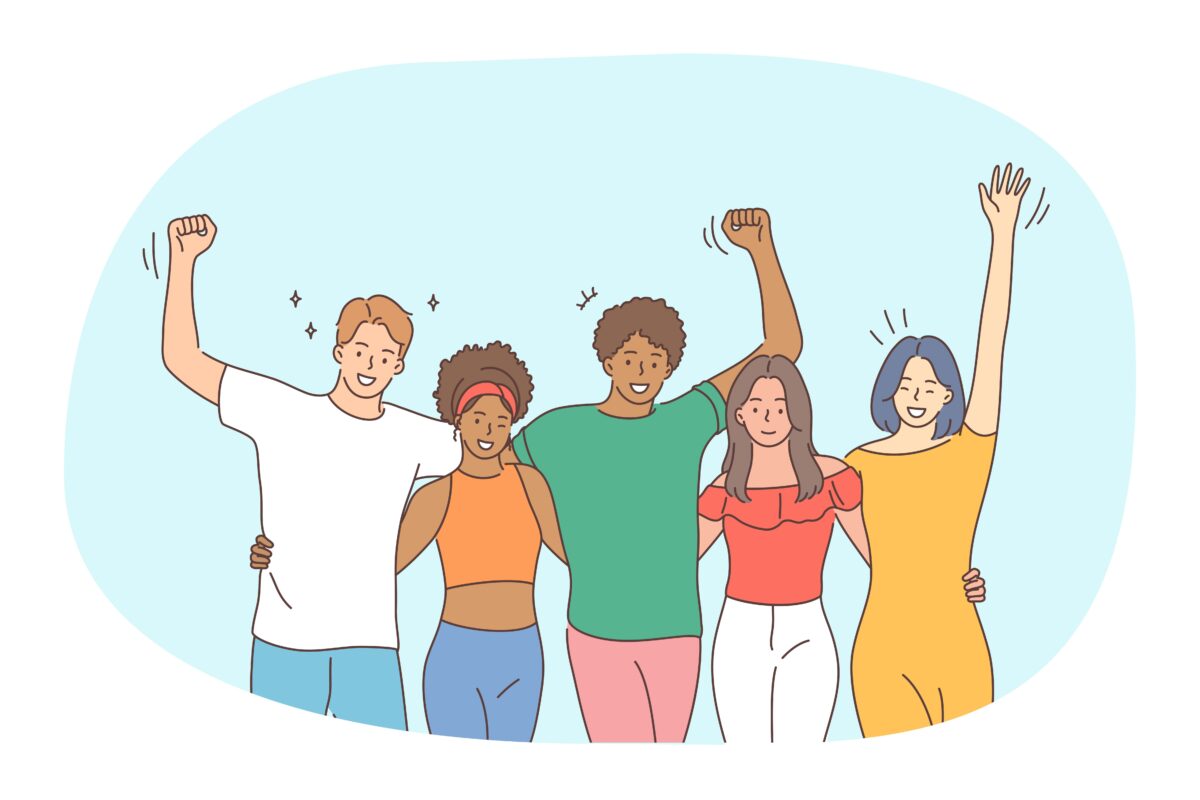Redirect Pathって何?使い方は?ブログでも役に立つってホント?
こんにちわ、ゆいて(@yuitelog)です。
ブログやSNSで、この広告どこのASPだろう?って思ったことはないですか。
そんなときに役に立つのが、GoogleChromeの拡張機能「Redirect Path」。
本記事では、このRedirect Pathを使ったライバルが使っているASP情報を簡単にチェックする方法を徹底解説!
GoogleChromeを使っていれば、誰でも無料で使えますよ!
本記事の内容
- Redirect Pathとは?
- Redirect Pathの導入方法
- Redirect Pathの使い方
本記事の執筆者
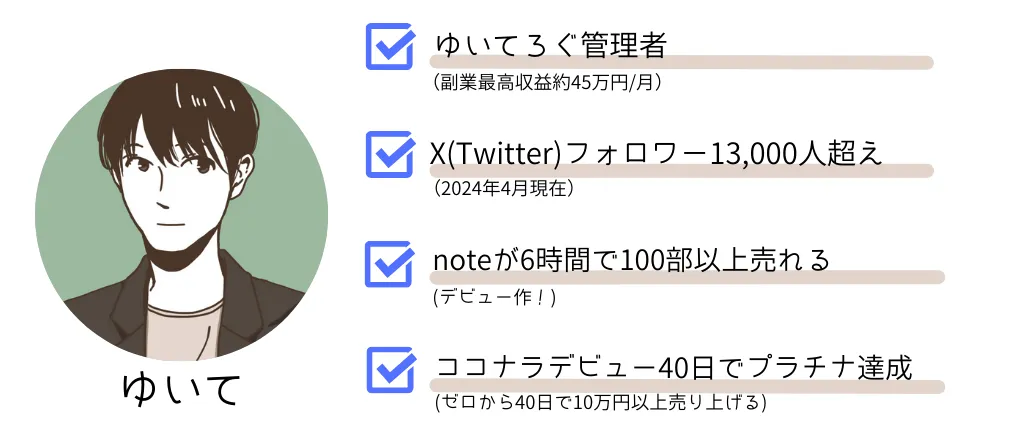
Redirect Pathとは?
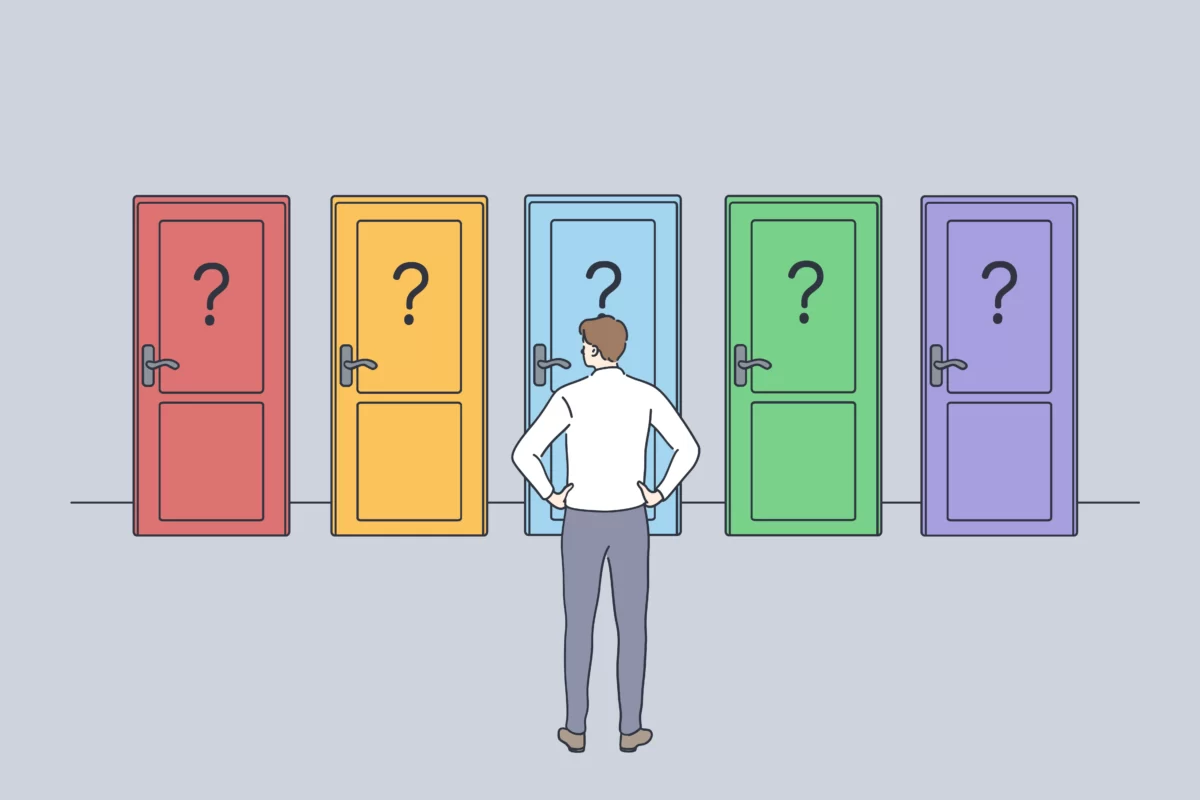
Redirect Pathは、GoogleChromeの拡張機能の一つ。
元々は、WEBページ間の「リダイレクト」が適切に行われているかを手軽に確認することができるツールです。
実はこのツール、その特性を生かしてブログやSNSで貼られている広告のASPを一瞬でチェックすることが可能。
そもそも、ASPのリンクはクリックすると一度ASPを経由します。
つまり
クリック→ASP→広告
この、ASP→広告間の動作がリダイレクトにあたるため、ライバルがどこのASPを使っているのかが瞬時に解析できるのです。
Redirect Pathの導入方法

Redirect Pathの導入は簡単3ステップ!
順番に解説していきます。
以下は、GoogleChromeが導入済みという前提です
step
1Chromeウェブストアにアクセス
はじめに、Chromeウェブストアにアクセスします。
step
2Redirect Pathの入手
検索ボックスに「Redirect Path」と入力し、下画像のアイコンをクリックします。
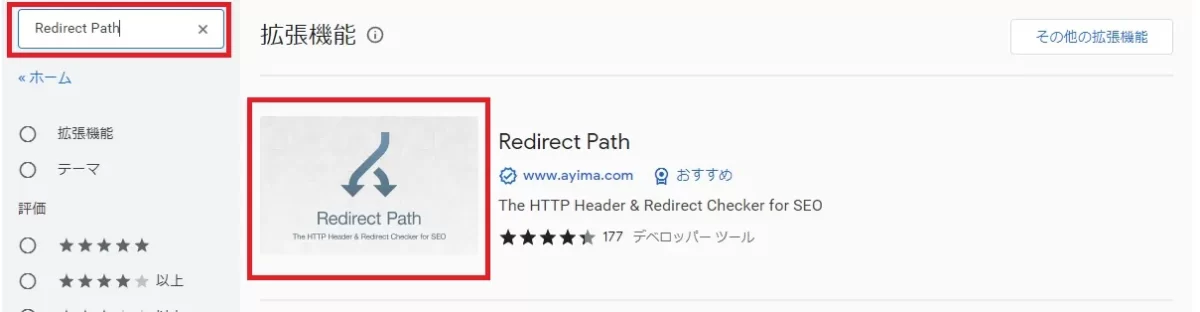
step
3Redirect Pathのインストール
[Chromeに追加]-[拡張機能を追加]の順でクリック。
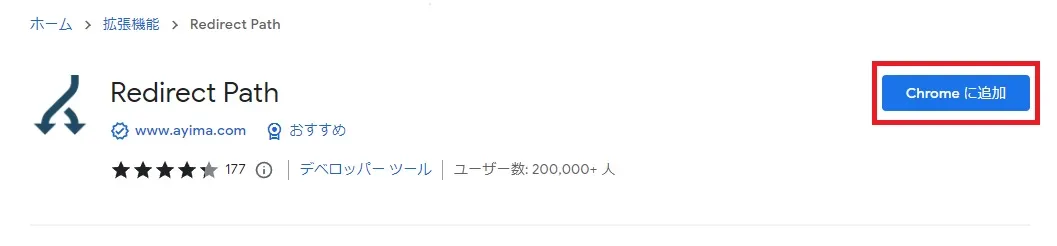

インストールしたら、GoogleChromeの右上にある「拡張機能」のアイコンをクリックして「ピン留め」しておくと便利です。

導入は以上です!お疲れ様でした。
Redirect Pathの使い方

Redirect Pathの使い方は、超簡単。
何でもいいので、ASPのリンクをクリックするだけ。
例えば、以下のSWELLの広告をクリックすると・・・
下画像のように、Redirect Pathのアイコンに「302」と表示されるのでクリック。

すると以下のような画面が表示されます。
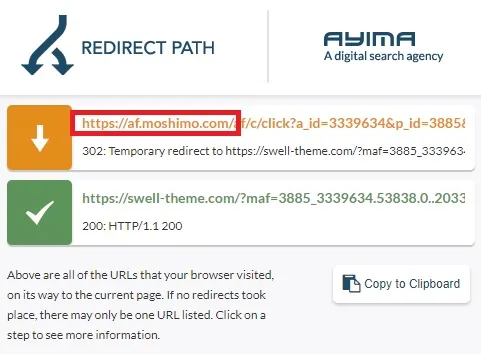
このオレンジ色で表示されているのが、SWELLの広告のASP。
知らないASPであれば、ドメイン名をコピーして検索してみましょう。
TwitterやInstagramでも同じ使い方でASPをチェックすることができます。
短縮URLになっていても問題ありません。
そもそも、広告リンクは広告にカーソルを合わせると、ブラウザの左下に下画像のように表示されるので、そこからチェックできることも多いです。

よく分からないとき用に、Redirect Pathを常備しておきましょう!
それっぽいURLにアクセスしてもヒットしない場合は、個別案件のため諦めるしかありません。
ちなみに、同じGoogleChrome拡張機能でブログ運営におすすめなのが「MozBar」です。
こちらは、検索結果に表示されるライバルサイトの強さが丸裸に!
初心者からベテランまで、ブログ運営されている方ならほぼ全員が使っているレベルなので、もしまだ導入していなければ次の記事もご確認ください。
GoogleChrome拡張機能史上、バグレベルで有能です。
-

MozBarの設定方法と使い方を完全解説!ブロガー3種の神器です
続きを見る
Redirect PathでASPが分かったら必ずやってほしいこと

ライバルが使っているASPが分かったら、そのASPから案件を探す(登録)という流れになります。
しかし、同じ案件が別のASPにも存在している可能性大。
ASPによって報酬額が倍近く違うことも日常茶飯事・・・
せっかく広告を使うなら、少しでも単価が多いほうがお得ですよね。
そんなときに活用してほしいのが、アフィリエイトフレンズ。
アフィリエイトフレンズは、主要ASPの広告単価をワンクリックで比較してくれる無料サービスです。
意外と知られていませんが、必ずやあなたのブログに利益をもたらす福の神。
ブロガーなら必須級のアフィリエイトフレンズについては、次の記事でも解説しています。
-

【収益熱盛】アフィリエイトフレンズの使い方と評判、ログイン方法を完全解説!
続きを見る
少しでも参考になれば幸いです。
ありがとうございました。